Mungkin anda tercari-cari cara bagaimana nak tweak Firefox setting untuk buat ia lebih laju. Ada banyak laman web yang menerangkan cara-caranya tetapi agak confusing. Akupun begitu..takut untuk menyentuh configuration settings Firefox..takut aku lak kena "Fire"...hehehe.
Hinggalah aku terjumpa satu laman web yang menerangkan cara-cara nak tweak settings Firefox manually dengan jelas dan terperinci (siap dengan screen shot sekali). Walaubagaimanapun, aku dah lupa laman web tersebut. Cuba banyak kali mencari tetapi tak jumpa-jumpa jugak.
So, post kali ni aku cuba sampaikan apa yang author web tu cuba sampaikan dalam versi bahasa kita.
Cubalah...hehehe
Cara-caranya ialah:
1. Open Firefox.
2. Type "about:config" kat address bar dan tekan Enter.
3. Type "network.http.pipelining" kat Filter bar. Tukar value ke "TRUE" dengan double-click.
4. Pergi kat "Filter bar" dan type "network.http.pipelining.maxrequests". Setkan value ke "8".
5. Pergi kat "Filter bar", type "network.http.proxy.pipelining" dan double-click untuk set ke "TRUE".
6. Pergi kat "Filter bar" dan type "network.dns.disableIPv6". Set ke "true" dengan double click.
7. Right-click kat mana-mana di screen about:config window. Pilih "New" diikuti dengan "Boolean".
8. Type "content.interrupt.parsing" dan click OK.
9. System akan suruh pilih "false" atau "true". Pilih "TRUE" dan click OK.
10. Right-click kat mana-mana di screen "about:config". Pilih "New" diikuti dengan "Integer".
11. Type "content.max.tokenizing.time" dan click OK.
12. Masukkan nilai "2250000" dan click OK.
13. Right-click kat mana-mana di screen "about:config". Pilih "New" diikuti dengan "Integer".
14. Type "content.notify.interval" dan click OK.
15. Masukkan nilai "750000" dan click OK.
16. Right-click kat mana-mana di screen "about:config". Pilih "New" diikuti dengan "Boolean".
17. Type "content.notify.ontimer" dan click OK.
18. System akan suruh pilih "false" atau "true". Pilih "TRUE" dan click OK.
19. Right-click kat mana-mana di screen "about:config". Pilih "New" diikuti dengan "Integer".
20. Type "content.notify.backoffcount" dan click OK.
21. Masukkan nilai "5" dan click OK.
22. Right-click kat mana-mana di screen "about:config". Pilih "New" diikuti dengan "Integer".
23. Type "content.switch.threshold" dan click OK.
24. Masukkan nilai "750000" dan click OK.
25. Right-click kat mana-mana di screen "about:config". Pilih "New" diikuti dengan "Integer".
26. Type "nglayout.initialpaint.delay" dan click OK.
27. Masukkan nilai "0" dan click OK.
28. Right-click kat mana-mana di screen "about:config". Pilih "New" diikuti dengan "Integer".
29. Type "ui.submenuDelay" dan click OK.
30. Masukkan nilai "0" dan click OK.
31. Right-click kat mana-mana di screen "about:config". Pilih "New" diikuti dengan "Boolean".
32. Type "plugin.expose_full_path" dan click OK.
33. System akan suruh pilih "False" atau "True". Pilih "TRUE" dan click OK.
34. Right-click kat mana-mana di screen "about:config". Pilih "New" diikuti dengan "Integer".
35. Type "browser.cache.memory.capacity" dan click OK.
36. Masukkan nilai "65536" dan click OK.
37. Pastu kalian cubalah try test samada Firefox tu laju atau tidak dengan reset Firefox.
Kalau cara-cara di atas tidak menjadi atau kalian takut untuk mencubanya. Gunalah Advanced SystemCare Pro dan activate "Internet Booster". Software tu akan tweak firefox automatically. Kalau kalian ingin tahu lebih lanjut tentang Advanced SystemCare tu, refer kat aku punya post yang terdahulu iaitu
http://abanglongonline.blogspot.com/2010/05/advanced-systemcare-3.htmlSekian.


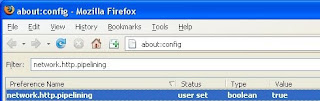































 Subscribe to email feed
Subscribe to email feed















































TQ ABG LONG HIHI
Salam BWT..harap artikel ini membantu